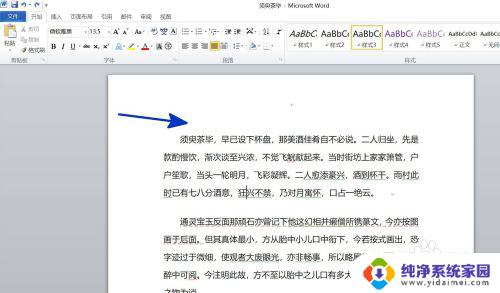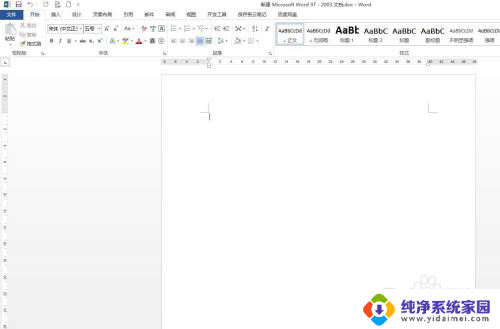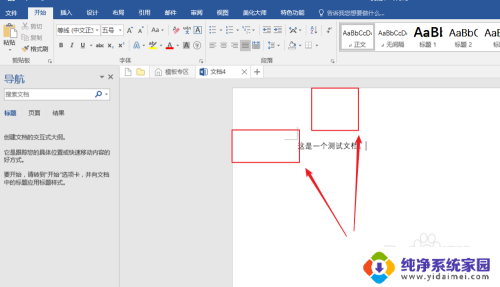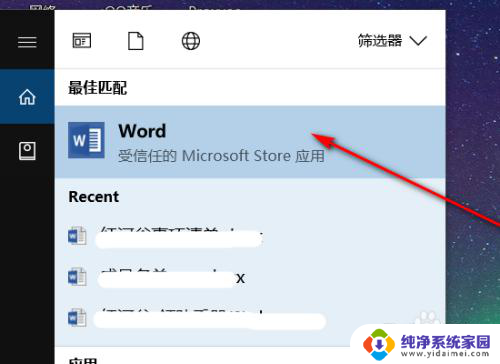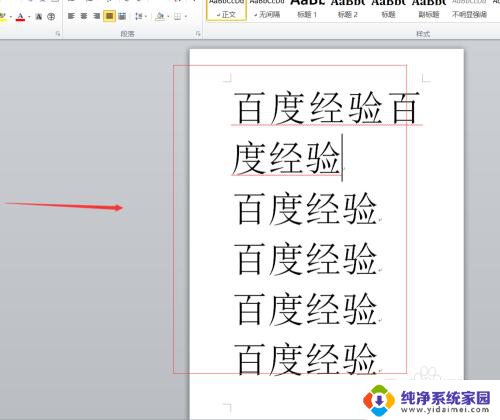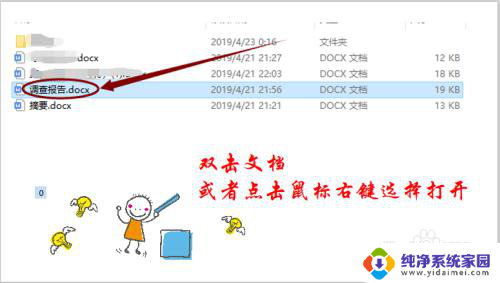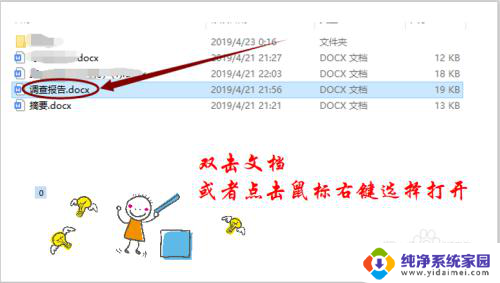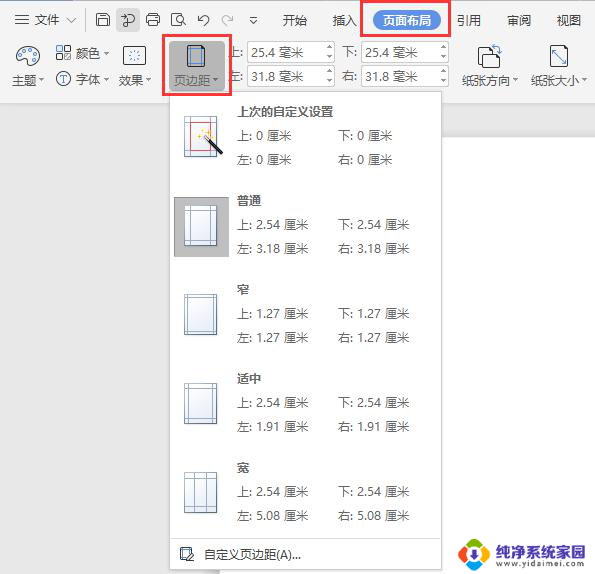word页边距怎么显示出来 Word中页边距设置消失了怎么办
word页边距怎么显示出来,在使用Word编辑文档时,我们经常会遇到一些问题,比如页边距设置消失了该如何办?页边距在文档排版中起到了很重要的作用,它能够帮助我们控制文档的布局和格式,有时候我们可能会发现页边距设置选项不见了,这给我们的编辑工作带来了困扰。当页边距设置消失时,我们应该怎么办呢?在本文中我们将向大家介绍一些解决方法,以帮助大家重新找回并设置页边距。无论是在学校还是在工作中,这些技巧都将对我们的文档编辑工作带来极大的便利。
具体方法:
1.打开电脑中安装的Word软件,在文档中输入一些文字,如下图。
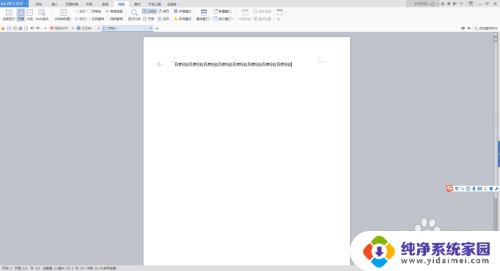
2.鼠标选择【视图】选项,找到下面的属性。我们选择【大纲】属性,会发现页边距就隐藏了。如果要显示出来,我们单击【关闭】按钮即可返回【页面】属性。页边距显示出来。
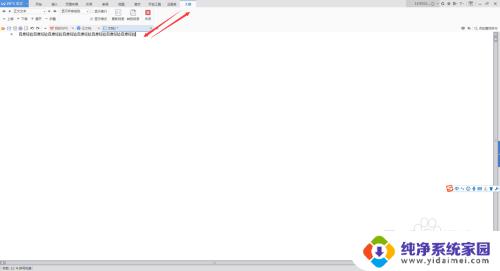
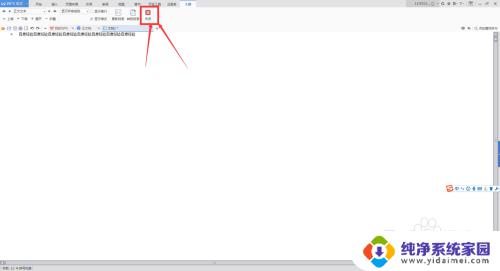
3.鼠标在选择【web】版式,会发现页边距又没有了,找回方法就是选择【页面】属性。
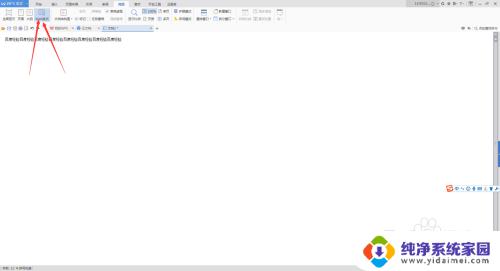
4.那么有时候,我们会不知道按了哪个键。Word中菜单和属性都没有了,怎么办呢,这是因为我们选择【全屏显示】,如果要显示全屏的话,按esc键,或者Ctrl+alt+f键,即可。
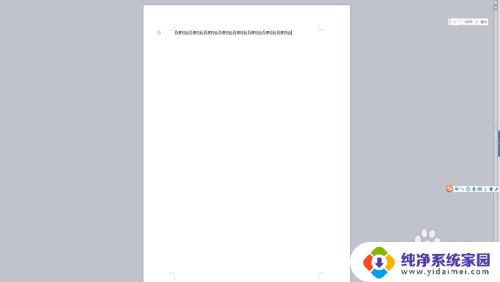
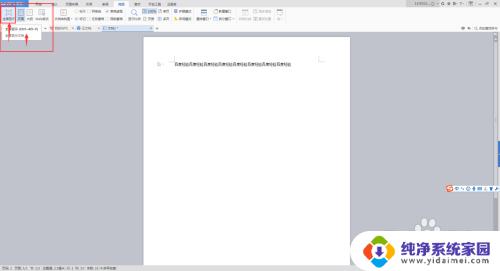
5.选择【视图】,找到【标尺】。在前面的方框中单击一下即可打上对号,这样我们把标尺调出来了。
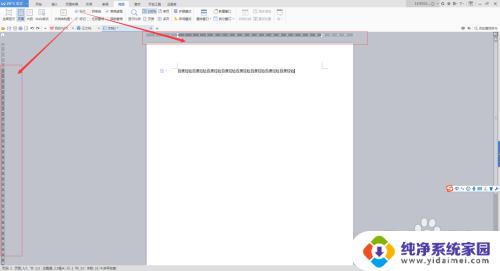
6.我们把鼠标放在标尺上,会显示上边距,左边距等。那么我们拖动上边距到最顶端的位置,如下图
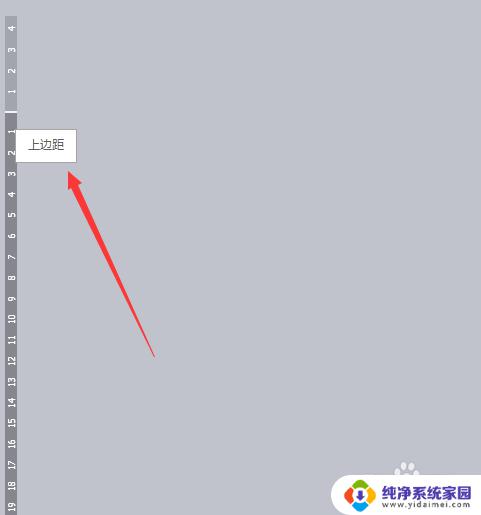
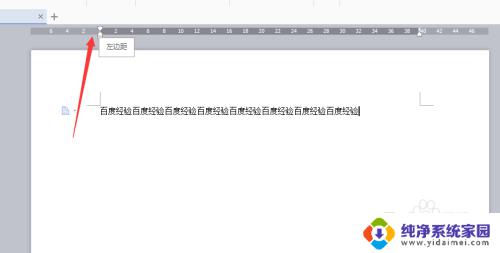
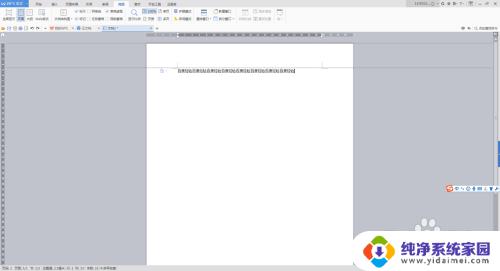
7.会发现页边距隐藏了,如果要显示出来,我们把上边距往下拉就可以了。
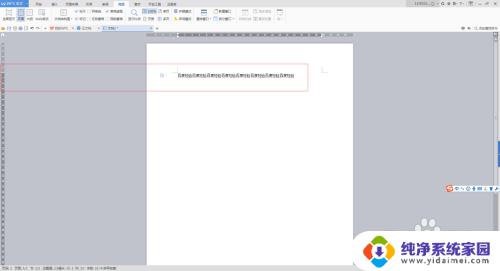
8.以上就是几种页边距不见了如何找出来的几种方法。

以上是如何显示Word页面边距的全部内容,如果遇到此问题,您只需按照以上步骤解决,这很简单且快速。